
ఈ మాన్యువల్ లో, వీడియో ఫార్మాట్, అలాగే పేరు మరియు ఎలా అధికారిక సిస్టమ్ చిత్రం డౌన్లోడ్ మరియు ఒక డిస్క్ రాయడం వంటి సమాచారం మరియు ఒక డిస్క్ వ్రాసేటప్పుడు సమాచారం అనుభవశూన్యుడు వినియోగదారులు ప్రారంభించవచ్చు ఈ మాన్యువల్, ఒక ISO చిత్రం నుండి ఒక Windows 10 బూట్ డిస్క్ సృష్టించడానికి అనేక మార్గాలు. కూడా చూడండి: Windows 10 బూట్ ఫ్లాష్.
డిస్క్ వ్రాయడానికి ISO చిత్రం డౌన్లోడ్
మీకు ఇప్పటికే ఒక OS చిత్రం ఉంటే, మీరు ఈ విభాగాన్ని దాటవేయవచ్చు. మీరు Windows 10 తో ISO ను డౌన్లోడ్ చేసుకోవలసి వస్తే, మైక్రోసాఫ్ట్ నుండి అసలు పంపిణీని అందుకున్నట్లు మీరు ఖచ్చితంగా అధికారిక మార్గాల్లో దీన్ని చెయ్యవచ్చు.
ఈ అవసరం అన్ని అధికారిక పేజీ https://www.microsoft.com/ru-ru/software-download/windows10 అది దిగువన ఉన్న తరువాత, "డౌన్లోడ్ సాధనం" పై క్లిక్ చేయండి బటన్. మీడియా సృష్టి సాధనం వినియోగం లోడ్ అవుతుంది, దీన్ని అమలు చేయండి.
రన్నింగ్ యుటిలిటీలో మీరు Windows 10 ను మరొక కంప్యూటర్కు ఇన్స్టాల్ చేయడానికి ఒక డ్రైవ్ను రూపొందించడానికి ప్రణాళిక వేయాలి, OS యొక్క కావలసిన సంస్కరణను ఎంచుకోండి, ఆపై మీరు DVD డిస్కుకు వ్రాయడానికి ISO ఫైల్ను డౌన్లోడ్ చేయాలనుకుంటున్నట్లు పేర్కొనండి , దాని స్థానాన్ని పేర్కొనండి మరియు ముగింపు డౌన్ లోడ్ కోసం వేచి ఉండండి.
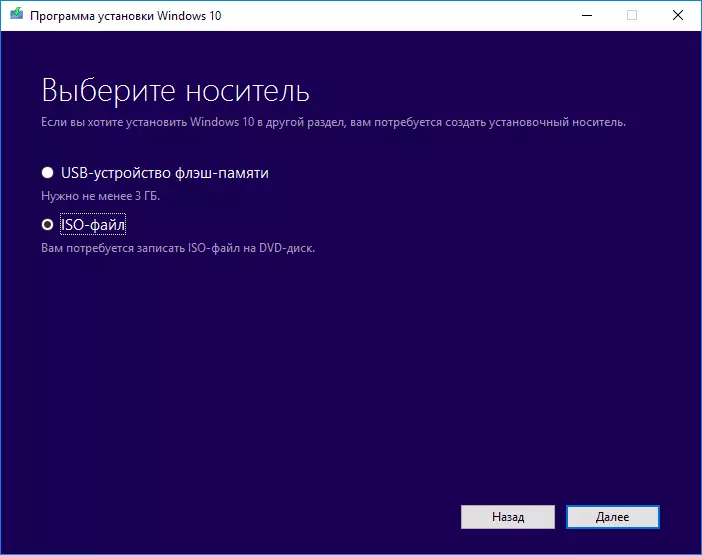
కొన్ని కారణాల వలన ఈ పద్ధతి రాకపోతే, అదనపు ఎంపికలు ఉన్నాయి, మైక్రోసాఫ్ట్ నుండి ISO Windows 10 ను ఎలా డౌన్లోడ్ చేయాలో చూడండి.
ISO నుండి Windows 10 బూట్ డిస్క్ రికార్డ్ చేయండి
Windows 7 తో ప్రారంభమవుతుంది, మీరు మూడవ పార్టీ కార్యక్రమాలను ఉపయోగించకుండా ఒక DVD డిస్కుకు ఒక ISO ఇమేజ్ని బర్న్ చేయవచ్చు మరియు మొదట నేను మీకు ఈ పద్ధతిని చూపుతాను. అప్పుడు - రికార్డింగ్ డిస్కులను ప్రత్యేక కార్యక్రమాలను ఉపయోగించి రికార్డింగ్ ఉదాహరణలు ఇస్తుంది.
గమనిక: అనుభవం లేని వినియోగదారుల తరచుగా లోపాలు ఒకటి - వారు ఒక సాధారణ ఫైల్, I.e. ఫలితంగా ఒక CD, ఇది ఒక ISO పొడిగింపుతో కొన్ని ఫైల్ను కలిగి ఉంటుంది. కాబట్టి అది తప్పుగా చేయండి: మీకు విండోస్ 10 బూట్ డిస్క్ అవసరమైతే, మీరు డిస్క్ ఇమేజ్ యొక్క కంటెంట్లను వ్రాసి - DVD డాక్లో ISO ఇమేజ్ని "అన్ప్యాక్ చేయి".
Windows 7, 8.1 మరియు Windows 10 లో, అంతర్నిర్మిత డిస్క్ ఇమేజ్ రికార్డింగ్ అంటే, మీరు కుడి మౌస్ బటన్తో ISO ఫైల్పై క్లిక్ చేసి, "డిస్క్ చిత్రం" అంశం ఎంచుకోండి.
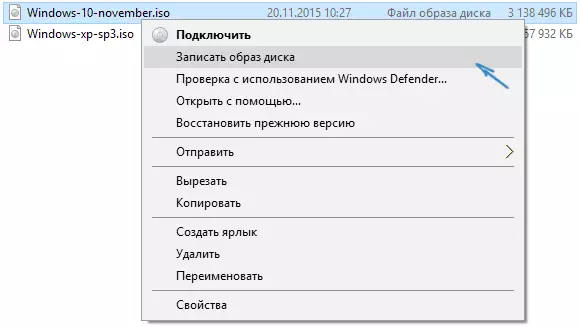
ఒక సాధారణ ప్రయోజనం మీరు డ్రైవ్ (మీరు వాటిని అనేక ఉంటే) పేర్కొనవచ్చు దీనిలో తెరవబడుతుంది మరియు "వ్రాసే" క్లిక్ చేయండి.

ఆ తరువాత, డిస్క్ చిత్రం రికార్డ్ చేసినప్పుడు మాత్రమే వేచి ఉంటుంది. ప్రక్రియ ముగింపులో, మీరు ఒక సిద్ధంగా ఉపయోగించడానికి Windows 10 బూట్ డిస్క్ అందుకుంటారు (అటువంటి డిస్క్ నుండి బూట్ చేయడానికి సులభమైన మార్గం కంప్యూటర్ లేదా ల్యాప్టాప్లో బూట్ మెనూకు ఎలా వెళ్ళాలో వ్యాసంలో వివరించబడింది).
వీడియో ఇన్స్ట్రక్షన్ - ఒక Windows 10 బూట్ డిస్క్ను ఎలా తయారు చేయాలి
మరియు ఇప్పుడు అదే దృశ్య ఉంది. వ్యవస్థ యొక్క అంతర్నిర్మిత సాధనాలను రికార్డింగ్ చేసే పద్ధతికి అదనంగా, ఈ ప్రయోజనం కోసం మూడవ పార్టీ కార్యక్రమాల వినియోగం చూపించబడింది, ఇది క్రింద ఈ ఆర్టికల్లో వివరించబడింది.అల్ట్రాసోలో బూట్ డిస్క్ను సృష్టించడం
మా దేశంలో డిస్కు చిత్రాలతో పనిచేయడానికి అత్యంత ప్రజాదరణ పొందిన కార్యక్రమాలలో ఒకటి అల్ట్రాసోలో ఉంటుంది మరియు దానితో మీరు కంప్యూటర్కు Windows 10 ను ఇన్స్టాల్ చేయడానికి బూట్ డిస్క్ను కూడా చేయవచ్చు.
ఇది చాలా సులభం:
- కార్యక్రమం యొక్క ప్రధాన మెనూలో (ఎగువన), "ఉపకరణాలు" ఎంచుకోండి - "CD చిత్రం రికార్డ్" (మేము ఒక DVD వ్రాసే వాస్తవం ఉన్నప్పటికీ).
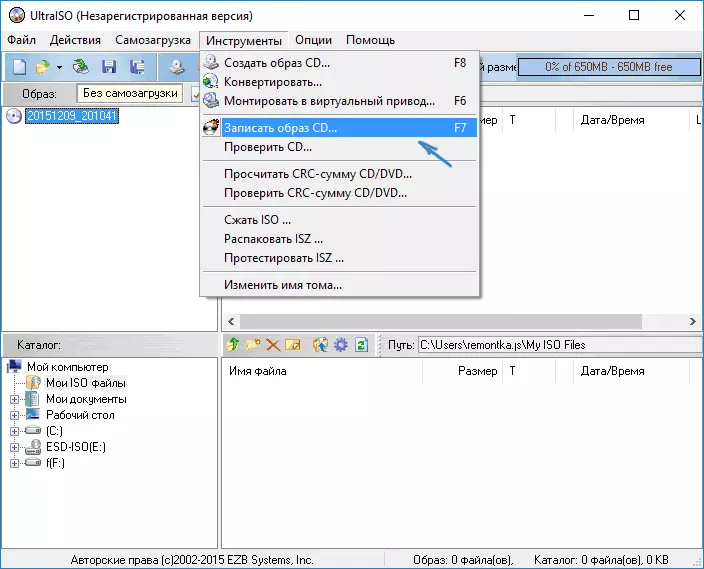
- తరువాతి విండోలో, Windows 10 ఫైల్, డ్రైవ్, డ్రైవ్, అలాగే రికార్డింగ్ వేగం మార్గం పేర్కొనండి: ఇది చిన్న వేగంతో, వివిధ కంప్యూటర్లలో రికార్డు చేయబడిన డిస్క్ యొక్క ఇబ్బంది-రహిత పఠనం ఎక్కువగా పరిగణించబడుతుంది. మిగిలిన పారామితులు మారవు.
- "వ్రాయండి" క్లిక్ చేసి రికార్డింగ్ ప్రక్రియ కోసం వేచి ఉండండి.
మార్గం ద్వారా, ఆప్టికల్ డిస్కులను రికార్డ్ చేయడానికి మూడవ పార్టీ ప్రయోజనాలు ఉపయోగించే ప్రధాన కారణం - రికార్డింగ్ వేగం మరియు దాని ఇతర పారామితులను (ఈ సందర్భంలో అవసరం లేదు) సెట్ చేసే సామర్థ్యం.
ఇతర ఉచిత కార్యక్రమాల సహాయంతో
రికార్డింగ్ డిస్కులను రికార్డింగ్ చేయడానికి అనేక ఇతర కార్యక్రమాలు ఉన్నాయి, వాటిలో దాదాపు అన్నింటికీ (మరియు అన్నింటినీ) చిత్రం నుండి డిస్క్ రికార్డింగ్ లక్షణాలను కలిగి ఉంటాయి మరియు DVD కి విండోస్ 10 పంపిణీని సృష్టించడం అనుకూలంగా ఉంటాయి.
ఉదాహరణకు, Ashampoo బర్నింగ్ స్టూడియో ఉచిత, ఉత్తమ ఒకటి (నా అభిప్రాయం లో) ఈ రకమైన కార్యక్రమాలు ప్రతినిధులు. "డిస్క్ ఇమేజ్" ఎంచుకోవడానికి కూడా సరిపోతుంది - "ఒక చిత్రం బర్న్", తరువాత సాధారణ మరియు అనుకూలమైన ISO రికార్డు విజార్డ్ ప్రారంభమవుతుంది. ఇతర ఉదాహరణలతో, అటువంటి ప్రయోజనాలు మీరు రికార్డింగ్ డిస్కులను ఉత్తమ ఉచిత కార్యక్రమాలతో పరిచయం పొందవచ్చు.
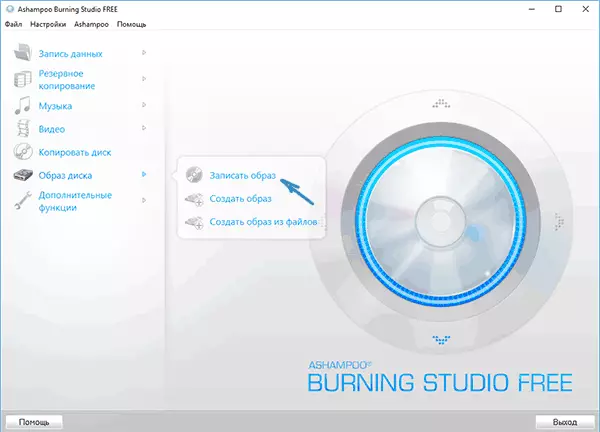
నేను ఏవైనా ప్రశ్నలు లేదా ఏదో పని చేయకపోతే, సమస్యను వివరణతో వ్యాఖ్యానించడానికి, ఒక అనుభవం లేని వినియోగదారుకు వీలైనంతవరకూ ఈ సూచనను స్పష్టంగా చేయడానికి ప్రయత్నించాను.
